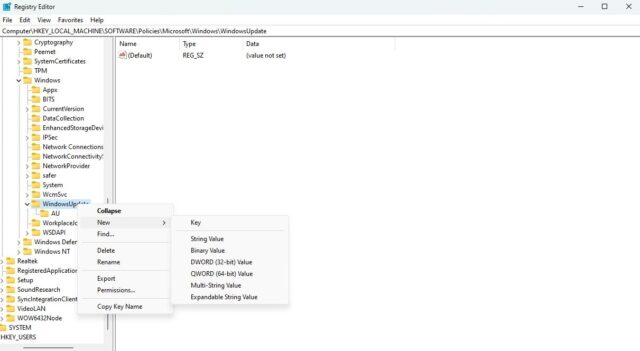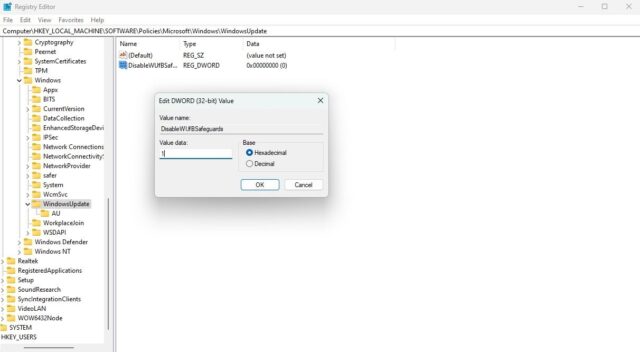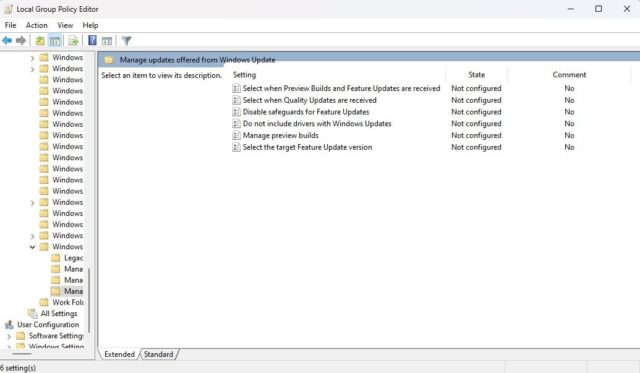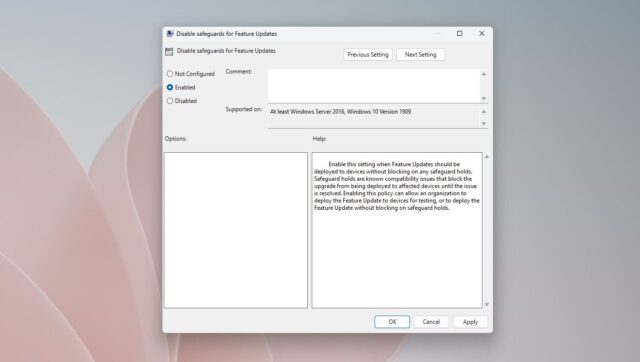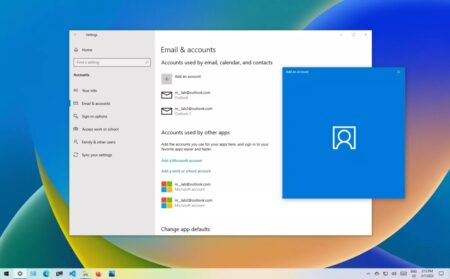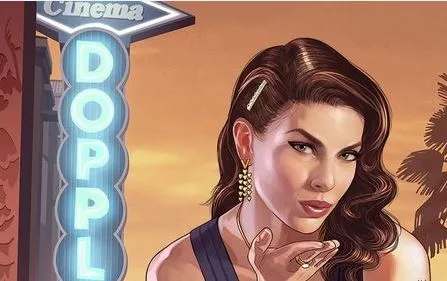Safeguard Hold ویندوز ۱۱ به منظور محافظت از دستگاه در برابر به روز رسانی های بد است، اما اگر بخواهید می توانید آن را غیر فعال کنید. با نحوه غیر فعال کردن Safeguard Hold در ویندوز ۱۱ همراه باشید.
توصیه می شود همیشه ویندوز را به روز کنید تا آخرین ویژگی ها، Batch امنیتی و رفع اشکال را دریافت کنید. با این حال، گاهی اوقات ممکن است ویندوز برای جلوگیری از نصب یک آپدیت، یک نگهدارنده اعمال کند.
اما این ویژگی دقیقا چیست و چگونه می توان آن را غیر فعال کرد؟ مهمتر از آن، آیا غیر فعال کردن این ویژگی در ویندوز بی خطر است؟ در این مطلب نحوه غیر فعال کردن Safeguard Hold در ویندوز ۱۱ را می بینید.
Safeguard Hold چیست؟
Safeguard Hold یک ویژگی ویندوز است که از دریافت به روز رسانی ویژگی های جدید توسط دستگاه شما جلوگیری می کند. هنگامی که مایکروسافت فکر می کند که یک آپدیت موجود می تواند تأثیر منفی بر دستگاه شما داشته باشد، برای سرویس به روز رسانی اعمال می شود. همچنین زمانی اعمال می شود که مشکلی در خود به روز رسانی وجود داشته باشد و هیچ راه حل فوری در دسترس نباشد.
مایکروسافت از نگهدارندههای حفاظتی استفاده می کند تا اطمینان حاصل کند که هنگام انتقال به نسخه جدید ویندوز، تجربه ای بدون خطا دارید. به محض یافتن و تأیید صحت، بهطور خودکار رفع می شود.
هیچ بازه زمانی خاصی برای زمان حذف یک نگهدارنده از سرویس گیرنده Windows Update وجود ندارد. این بستگی به زمان مورد نیاز برای بررسی و حل مشکل با به روز رسانی دارد.
مایکروسافت فقط برای دستگاه هایی اعمال می کند که بهروزرسانیها را از سرویس Windows Update دانلود میکنند. اگر بهروزرسانیها را از طریق کانالهای دیگر مدیریت می کنید، مانند نصب رسانه یا کاتالوگ بهروزرسانی مایکروسافت، باید از مشکلات شناخته شده مربوط به آپدیت ها که میتواند دستگاه شما را تحت تأثیر قرار دهد، آگاه باشید.
نحوه غیر فعال کردن Safeguard Hold در ویندوز ۱۱ و آیا می توان Safeguard Hold را غیر فعال کرد؟
غیرفعال کردن آن پیشنهاد نمی شود، زیرا می تواند منجر به مشکلات سازگاری و خطاهای BSOD شود. با این حال، اگر مطمئن هستید که دستگاه شما با آپدیت جدید سازگار است، می توانید با استفاده از Registry Editor یا Local Group Policy Editor، آن را غیرفعال کنید.
۱- غیرفعالسازی Safeguard Hold با Registry Editor
سریعترین راه برای خاموش کردن Safeguard Hold و دریافت آپدیت ها، ویرایش رجیستری ویندوز است. در اینجا نحوه انجام آن آمده است.
هشدار: ویرایش رجیستری می تواند خطراتی داشته باشد، زیرا یک ویرایش نادرست می تواند دستگاهتان را ناپایدار کند. بنابراین، قبل از انجام مراحل، حتما از رجیستری ویندوز بک آپ بگیرید و یک نقطه بازیابی در ویندوز ایجاد کنید.
۱- کلیدهای Win + R را بزنید تا دیالوگ باکس Run را باز کنید.
۲- regedit را در باکس جستجو تایپ کنید و Enter را بزنید.
۳- به مکان زیر در Registry Editor بروید:
HKEY_LOCAL_MACHINE\SOFTWARE\Policies\Microsoft\Windows\WindowsUpdate۴- روی کلید WindowsUpdate راست کلیک کنید، به New بروید و DWORD (32-bit) Value را انتخاب کنید.
۵- نام آن را DisableWUfBSafeguards بگذارید.
۶- روی DisableWUfBSafeguards دابل کلیک کنید، ۱ را در بخش Value تایپ کنید و روی OK کلیک کنید.
کامپیوتر را ری استارت کنید.
۲- غیرفعالسازی Safeguard Hold با Local Group Policy Editor
Local Group Policy Editor ابزاری مفید در مدیریت خط مشی دستگاه است. می توانید از آن برای دسترسی و غیر فعال کردن خط مشی Safeguard Hold استفاده کنید. در اینجا به این صورت است:
۱- دیالوگ باکس Run را باز کنید.
۲- gpedit.msc را در باکس جستجو تایپ کنید و Enter را بزنید.
۳- در Local Group Policy Editor به مسیر زیر بروید:
Computer Configuration > Administrative Templates > Windows Components > Windows Update > Manage updates offered from Windows Update۴- روی Disable safeguards for Feature Updates دابل کلیک کنید.
۵- در پنجره Properties گزینه Enabled را انتخاب کنید.
۶- Apply و سپس Ok را بزنید.
پس از غیرفعال کردن خط مشی Safeguard Hold، دستاگه شما دیگر از دریافت به روز رسانی های جدید جلوگیری نخواهد کرد.
آپدیت های ویندوز را به سرعت دریافت کنید
نحوه غیر فعال کردن Safeguard Hold در ویندوز ۱۱ را دیدید. آپدیت منظم ویندوز مهم است، اما گاهی اوقات، اگر آخرین نسخه دارای مشکلات شناخته شده است، بهتر است از نسخه قدیمی استفاده کنید. با این حال، اگر همچنان نیاز به نصب بهروزرسانی جدید دارید، میتوانید نگهدارنده را برای دریافت و نصب آن غیر فعال کنید.
نحوه غیر فعال کردن Safeguard Hold در ویندوز ۱۱ به این ترتیب است. آموزش های بیشتر ویندوز ۱۱ را در نحوه فعال یا غیرفعال کردن Edge Clarity Boost در ویندوز ۱۱ ببینید.